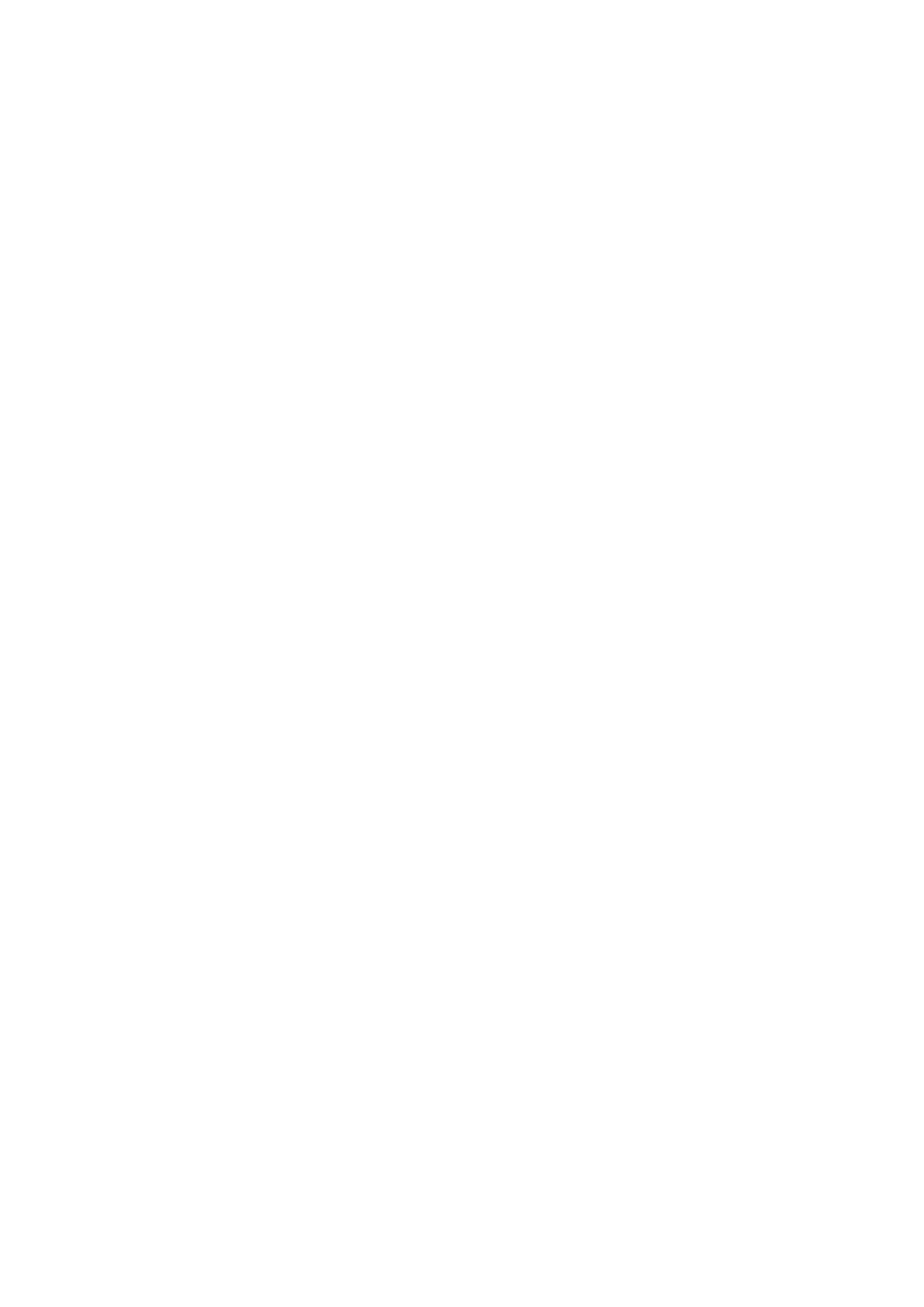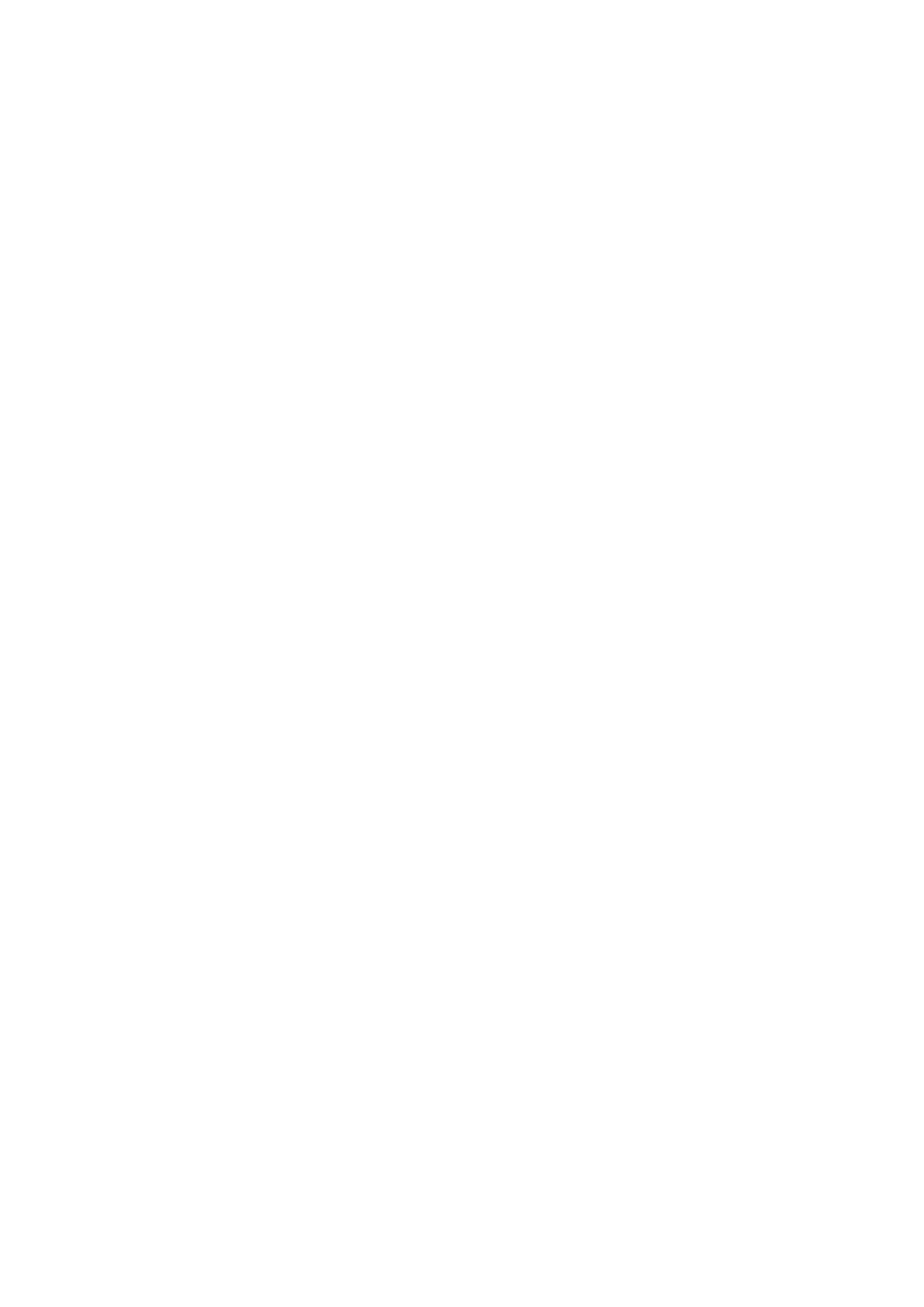
Configurazione delle impostazioni di dominio.............................................................................................................80
Configurazione delle impostazioni del BIOS per Thin client Wyse 5070 con Windows 10 IoT Enterprise.......... 81
Modifica delle impostazioni dei criteri Linux.....................................................................................................................83
Configurazione della personalizzazione del sistema..................................................................................................83
Configurazione dell'esperienza desktop..................................................................................................................... 85
Configurazione delle impostazioni dell'esperienza di accesso..................................................................................85
Configurazione delle impostazioni di rete................................................................................................................... 86
Configurazione delle impostazioni di protezione........................................................................................................86
Configurazione delle impostazioni di configurazione centrale..................................................................................87
Configurazione delle altre impostazioni.......................................................................................................................88
Configurazione delle impostazioni globali VDI............................................................................................................ 88
Configurazione delle impostazioni di connessione remota - Citrix.......................................................................... 90
Configurazione delle impostazioni di connessione remota - VMware..................................................................... 91
Configurazione delle impostazioni di connessione remota - RDP........................................................................... 93
Configurazione delle impostazioni di connessione remota - Browser.....................................................................94
Configurazione delle impostazioni avanzate.............................................................................................................. 94
Modifica delle impostazioni dei criteri ThinLinux............................................................................................................. 95
Configurazione della personalizzazione del sistema..................................................................................................95
Configurazione dell'esperienza desktop..................................................................................................................... 98
Configurazione dell'esperienza di accesso................................................................................................................. 98
Configurazione delle impostazioni di rete...................................................................................................................99
Configurazione delle impostazioni di protezione........................................................................................................99
Configurazione delle impostazioni di configurazione centrale................................................................................100
Configurazione delle altre impostazioni......................................................................................................................101
Configurazione delle impostazioni globali VDI........................................................................................................... 101
Configurazione delle impostazioni di connessione remota - Citrix.........................................................................103
Configurazione delle impostazioni di connessione remota - VMware...................................................................104
Configurazione delle impostazioni di connessione remota - RDP..........................................................................106
Configurazione delle impostazioni di connessione remota - Browser................................................................... 107
Configurazione delle impostazioni avanzate.............................................................................................................107
Configurazione delle informazioni dispositivo........................................................................................................... 107
Configurazione delle impostazioni BIOS del thin client Wyse 3040.......................................................................108
Configurazione delle impostazioni del BIOS per Wyse 5070 Thin Client con ThinLinux......................................110
Modifica delle impostazioni dei criteri Teradici................................................................................................................112
Configurazione delle impostazioni di fuso orario.......................................................................................................113
Configurazione delle impostazioni lingua....................................................................................................................113
Configurazione delle impostazioni del logo aziendale...............................................................................................113
Configurazione delle impostazioni video.................................................................................................................... 113
Configurazione delle impostazioni di alimentazione..................................................................................................114
Configurazione delle impostazioni di protezione.......................................................................................................114
Impostazioni di aggiornamento del firmware.............................................................................................................115
Configurazione delle impostazioni di connessione remota...................................................................................... 116
Modifica delle impostazioni dei criteri di Wyse Software Thin Client...........................................................................118
Configurazione della personalizzazione del sistema................................................................................................. 119
Configurazione dell'esperienza desktop.....................................................................................................................121
Configurazione delle impostazioni di rete..................................................................................................................122
Configurazione delle impostazioni di protezione e blocco.......................................................................................122
Configurazione delle altre impostazioni..................................................................................................................... 123
Configurazione delle impostazioni di connessione remota - Citrix.........................................................................124
Configurazione delle impostazioni di connessione remota - VMware...................................................................126
4
Sommario